迅捷pdf转换器如何压缩pdf文件呢?很多刚刚接触迅捷pdf转换器的小伙伴不知道如何操作,下面小编就为大家带来了压缩pdf文件教程哦。
迅捷pdf转换器压缩pdf文件的方法:
1、首先打开迅捷pdf转换器,然后在其界面左侧的功能分类中找到“PDF的其他操作”——“PDF压缩”;
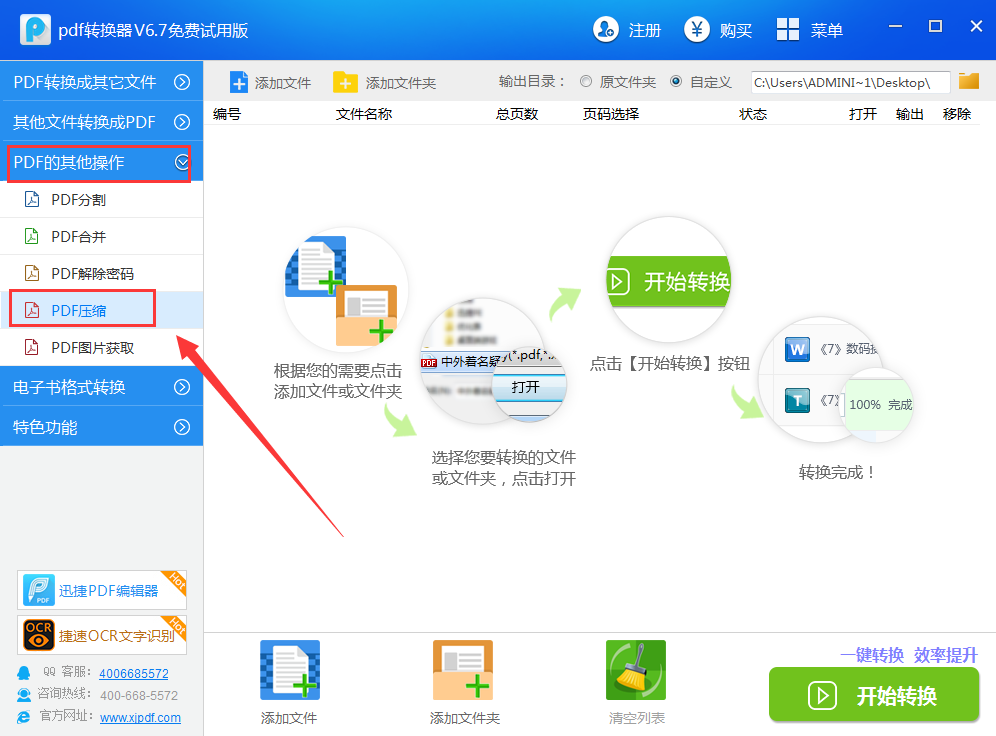
2、接着在“PDF压缩”界面点击“添加文件”或者“添加文件夹”把想要压缩的pdf文件全部添加进来;
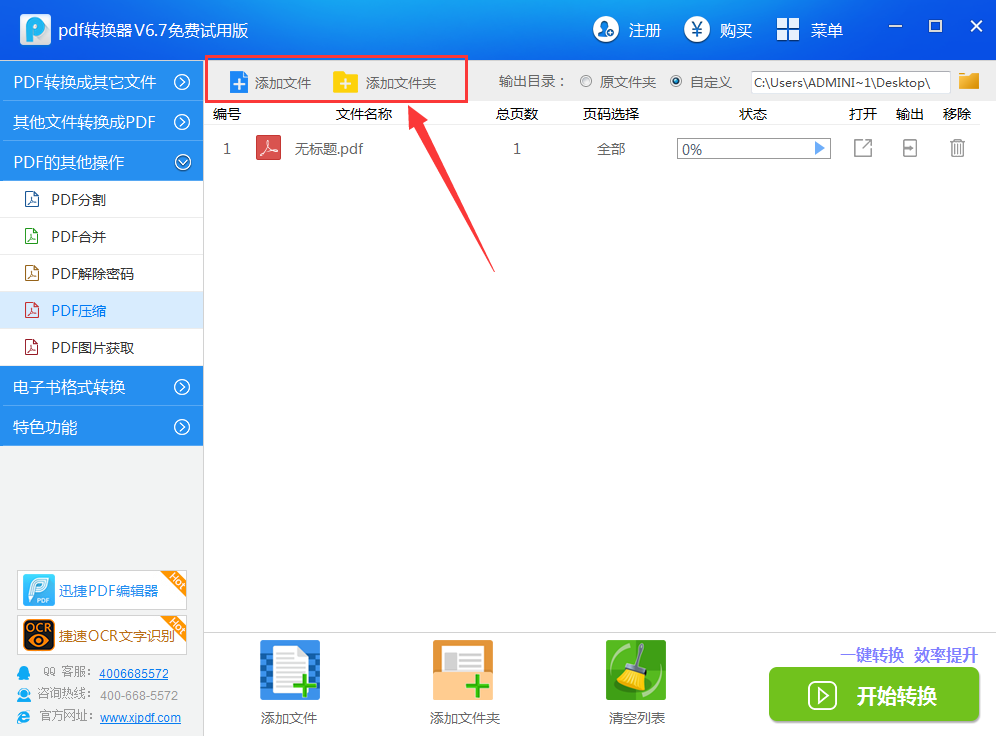
3、添加完毕后在该界面右上方设置一下压缩文件的输出位置,如下图所示:
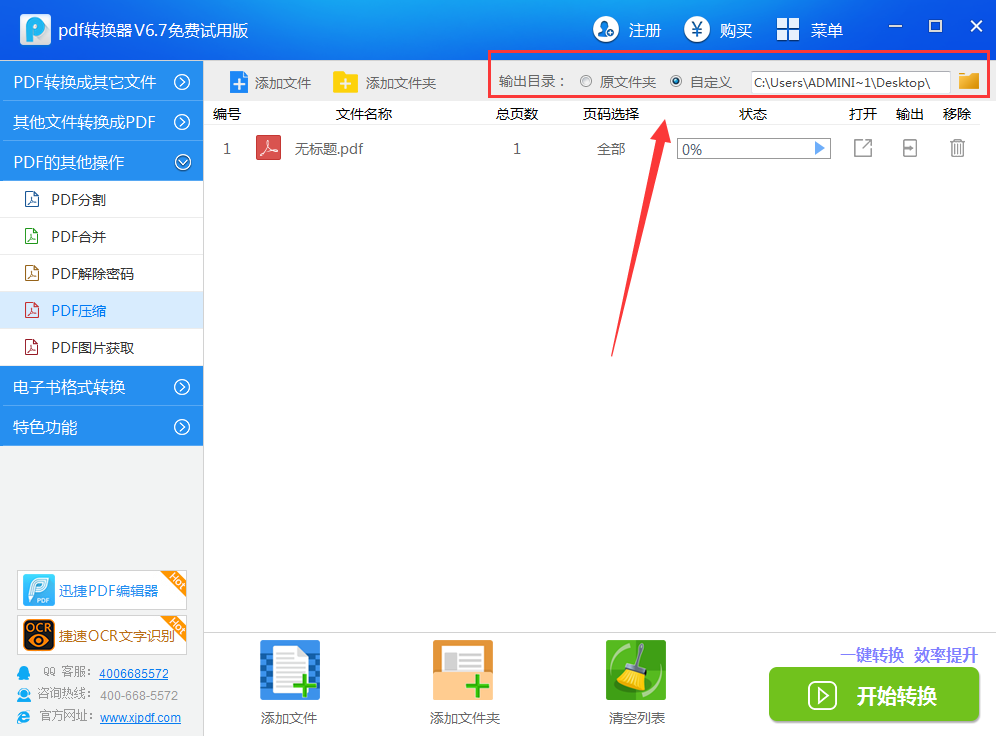
4、设置完毕后点击“开始转换”就可以了。
以上就是迅捷pdf转换器压缩pdf文件教程,希望可以帮助到大家。
 天极下载
天极下载































































